Urmați aceste soluții pentru a repara NET HELPMSG 3534
- Pornirea sau oprirea serviciilor pe Windows poate duce la multe erori.
- De exemplu, codul de eroare NET HELPMSG 3534 poate apărea din cauza problemelor MySQL pe Windows.
- Ștergerea directorului de date MySQL poate rezolva problema.
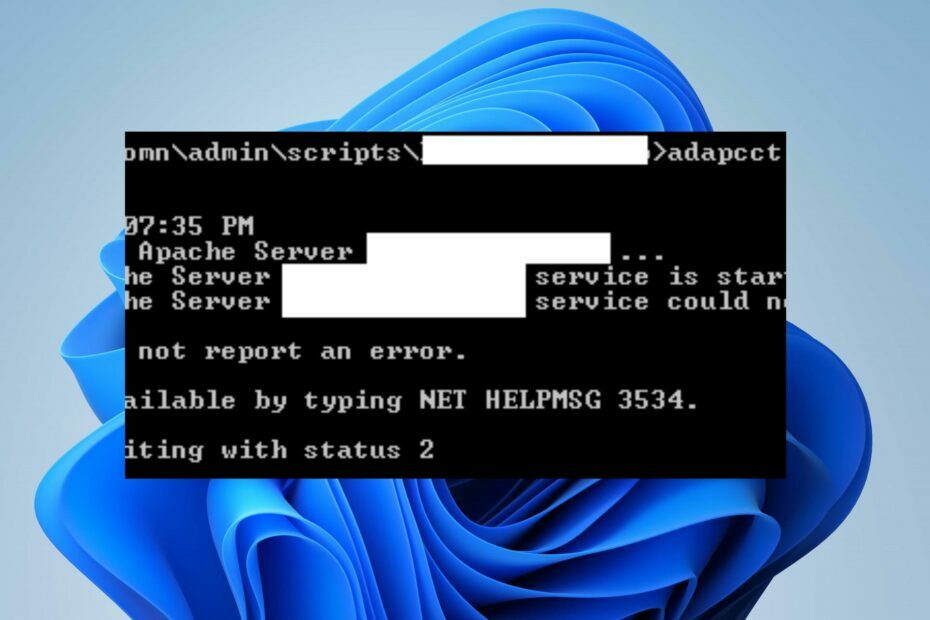
XINSTALAȚI FÂND CLIC PE DESCARCARE FIȘIER
Acest software va repara erorile comune ale computerului, vă va proteja de pierderea fișierelor, malware, defecțiuni hardware și vă va optimiza computerul pentru performanță maximă. Remediați problemele PC-ului și eliminați virușii acum în 3 pași simpli:
- Descărcați Instrumentul de reparare PC Restoro care vine cu tehnologii brevetate (brevet disponibil Aici).
- Clic Incepe scanarea pentru a găsi probleme Windows care ar putea cauza probleme PC-ului.
- Clic Repara tot pentru a remedia problemele care afectează securitatea și performanța computerului.
- Restoro a fost descărcat de 0 cititorii luna aceasta.
Windows are mai multe servicii pe care utilizatorii le pot activa și dezactiva prin rularea comenzilor net start și net stop din promptul de comandă. Cu toate acestea, acestea pot duce la erori, care generează coduri precum NET HELPMSG 3534.
De asemenea, atunci când modificați serviciul BITS pe Windows, este posibil să întâlniți Eroare NET HELPMSG 2182.
Ce înseamnă NET HELPMSG 3534?
Rularea comenzilor în linia de comandă pe computerele Windows vă permite să activați și să dezactivați serviciile de pe computer. Cu toate acestea, pot apărea probleme în timpul procesului, ducând la numeroase coduri de eroare, cum ar fi NET HELPMSG 3534.
În plus, NET HELPMSG este o comandă care decodifică mesajele de eroare Windows prin atașarea unui cod. Poate veni cu multe coduri, cum ar fi NET HELPMSG 2191, 2185, 3523 etc.
Codul de eroare NET HELPMSG 3534 apare la pornirea serviciului MySQL pe Windows.
Cu toate acestea, eroarea le cere utilizatorilor să tastați NET HELPMSG 3534 în linia de comandă pentru a o decoda. Decodificarea mesajului de eroare NET HELPMSG 3534 vă va arăta Serviciul nu a raportat un mesaj de eroare. În schimb, se poate datora mai multor factori care afectează programul sau Windows.
Cum repar NET HELPMSG 3534?
Există câteva remedieri pe care utilizatorii le pot încerca să remedieze eroarea NET HELPMSG 3534 pe computerele lor. Cu toate acestea, vă recomandăm să treceți prin verificările preliminare de mai jos înainte de a continua:
- Actualizați Windows până la ultima sa construcție.
- Dezactivați aplicațiile de fundal rulează pe computerul tău.
- Dezactivați temporar software-ul antivirus de pe computer.
Sfat de expert:
SPONSORIZAT
Unele probleme ale PC-ului sunt greu de rezolvat, mai ales când vine vorba de depozite corupte sau de fișiere Windows lipsă. Dacă întâmpinați probleme la remedierea unei erori, este posibil ca sistemul dumneavoastră să fie parțial defect.
Vă recomandăm să instalați Restoro, un instrument care vă va scana mașina și va identifica care este defecțiunea.
Click aici pentru a descărca și a începe repararea.
Dacă eroarea persistă după ce ați respectat verificarea de mai sus, continuați cu soluțiile de mai jos pentru a o remedia:
1. Încheiați sarcina pentru serviciu care solicită eroarea
- Faceți clic dreapta pe start butonul și alegeți Gestionar de sarcini din meniu sau utilizați Comandă rapidă pentru Managerul de activități prin apăsarea CTRL + Schimb + Esc tastele simultan.
- Faceți clic pe Procesele fila, faceți clic dreapta peserviciucare afișează eroarea și selectați Încheiați sarcina opțiunea din meniul drop-down.
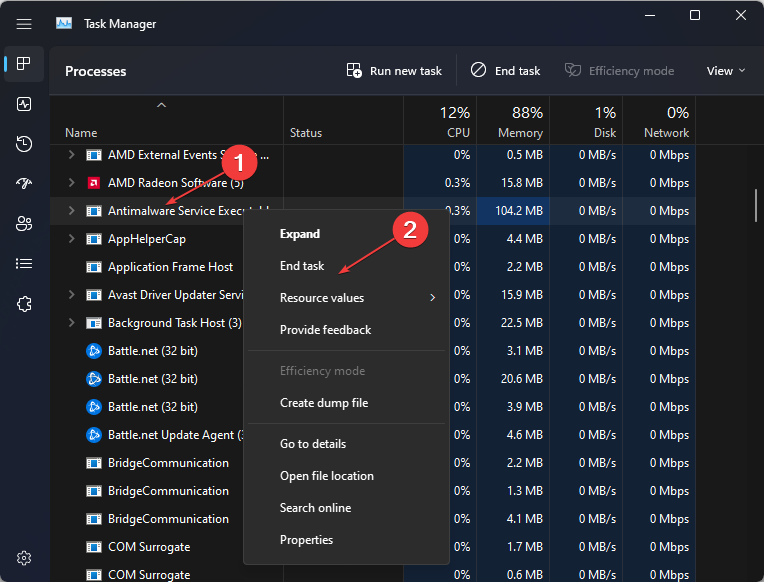
Încheierea sarcinilor pentru serviciu care arată eroarea NET HELPMSG 3534 poate rezolva problemele cu procesul său. În plus, îl va ajuta să închidă orice activități de fundal pe el.
Dacă întâmpinați dificultăți în utilizarea barei de activități, verificați cum să remediați o bară de activități care nu răspunde pe Windows 10/11.
- Căutați un Windows 11 ușor? Tiny11 este răspunsul
- Eroare NVIDIA GeForce Now 0xc0f1103f: 7 moduri de a o rezolva
2. Utilizați directorul Fișiere program
- presa Windows + R cheile pentru a deschide Alerga caseta de dialog, introduceți services.msc, și apăsați INTRODUCE la deschide fereastra Servicii.
- Faceți clic dreapta pe Serviciul MySQL și selectați Proprietăți din meniul drop-down.
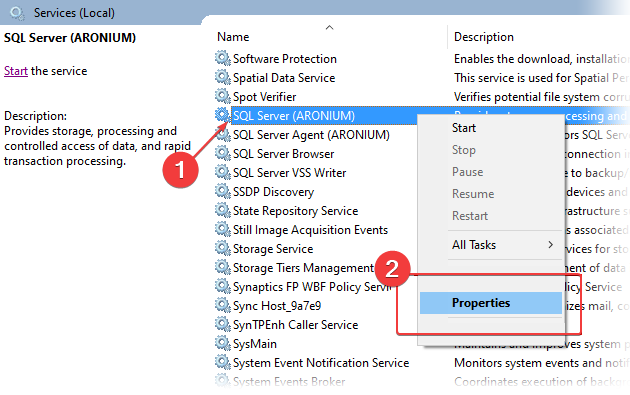
- Faceți clic pe General și apoi faceți clic pe calea afișată sub calea către executabil.
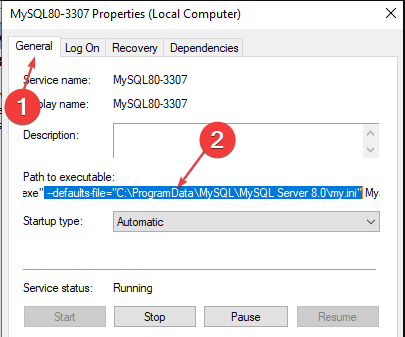
- Țineți apăsat butonul tasta săgeată îndreptând spre dreapta și nu mai mișcați cursorul când găsiți my.ini în potecă.
- Copiați și inserați calea în Bara de adrese File Explorer, apoi apăsați INTRODUCE pentru a afișa fișierul my.ini.
- Copiați fișierul my.ini, navigați la calea de mai jos și inserați-o acolo:
C:\Program Files\MySQL\MySQL Server 5.7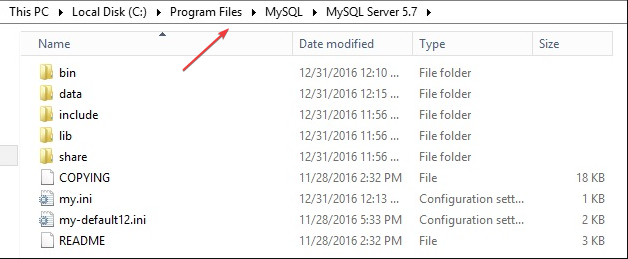
- presa Windows + R tastele pentru a solicita Alerga caseta de dialog, tastați cmd în caseta de text, apoi apăsați Ctrl + Schimb + INTRODUCE a lansa un elevat Prompt de comandă.
- Introduceți comanda de mai jos și apăsați INTRODUCE pentru a începe Servicii MySQL:
net start mysql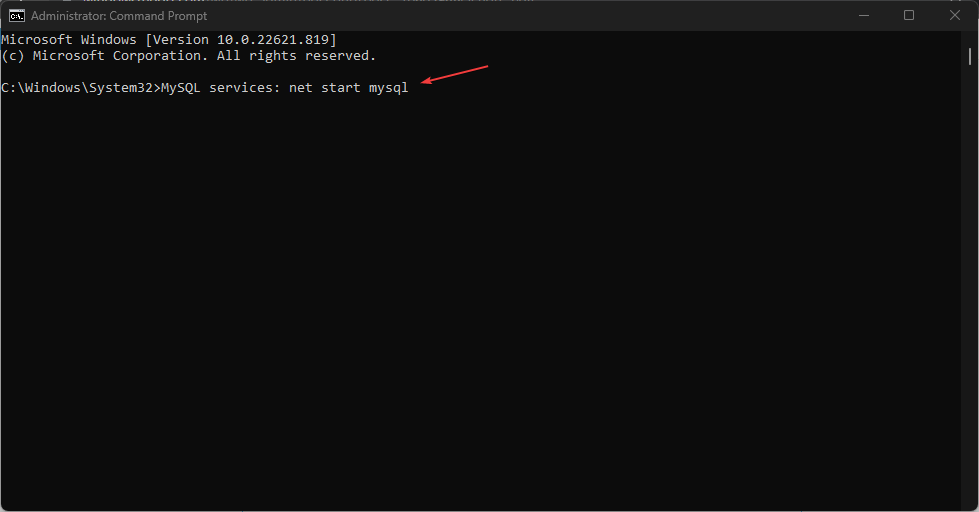
Bacsis
Schimbați MySQL Server 5.7 în calea de mai sus la versiunea MySQL instalată pe dispozitivul dvs.
Serviciul MySQL ar trebui să pornească fără a solicita nicio eroare. Copierea fișierului my.ini din directorul ProgramData în directorul Program Files va remedia orice problemă de fișier care provoacă eroarea.
3. Ștergeți directorul de date MySQL
- Apasă pe Explorator de fișiere pictograma din bara de activități, apoi deschideți Unitatea C.
- Navigați la calea de mai jos:
C:\Program Files\MySQL\MySQL Server 5.7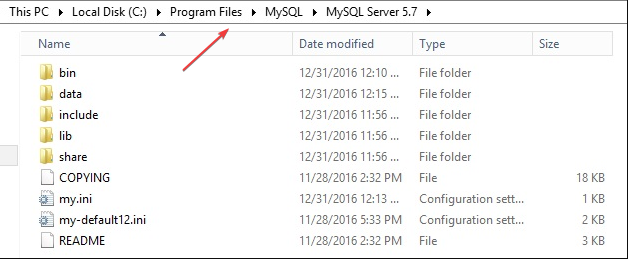
- Deschide Date folder, ștergeți toate fișierele, apoi închideți Explorator de fișiere.
- presa Windows + R tastele pentru a solicita Alerga caseta de dialog, tastați cmd în caseta de text, apoi apăsați Ctrl + Schimb + INTRODUCE a lansa un elevat Prompt de comandă.
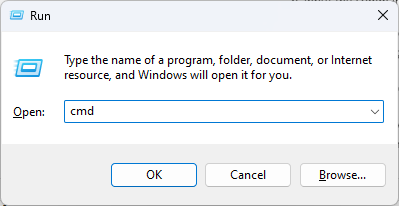
- Introduceți comanda de mai jos și apăsați INTRODUCE:
mysqld --initialize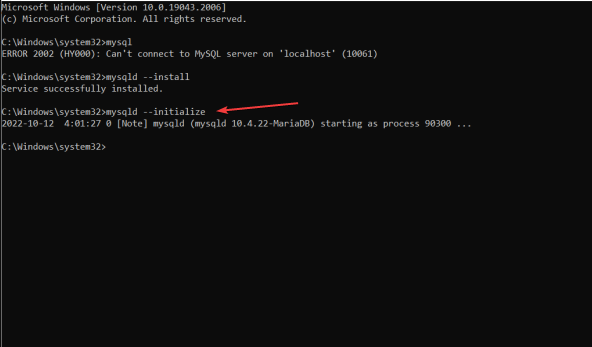
- Introduceți comanda de mai jos și apăsați INTRODUCE pentru a porni serviciile MySQL.
net start mysql
Serviciul MySQL ar trebui să pornească fără erori. De exemplu, ștergerea directorului de date va repara fișierele corupte din directorul MySQL.
Alternativ, puteți citi cum să reparați o bază de date coruptă într-un server SQL pentru mai multe îndrumări.
În concluzie, utilizatorii ar putea fi interesați cum să adăugați comanda Run în meniul Start pe computerele lor Windows 10/11 pentru un acces ușor.
Pentru întrebări și sugestii suplimentare, vă rugăm să le lăsați în comentariile de mai jos.
Mai aveți probleme? Remediați-le cu acest instrument:
SPONSORIZAT
Dacă sfaturile de mai sus nu v-au rezolvat problema, este posibil ca computerul să întâmpine probleme mai profunde cu Windows. Iti recomandam descărcarea acestui instrument de reparare a PC-ului (evaluat excelent pe TrustPilot.com) pentru a le adresa cu ușurință. După instalare, faceți clic pe butonul Incepe scanarea butonul și apoi apăsați pe Repara tot.

![Eroare de serviciu de disc virtual: obiectul nu este găsit [Remediere]](/f/955a3134721ddb0502630ee9cf111269.png?width=300&height=460)
